Apple iPhone – мощное устройство, которое обладает множеством функций и возможностей. Однако, как и любая техника, иногда оно может столкнуться с некоторыми проблемами. Одной из таких проблем является отключение iPhone, когда он перестает реагировать на нажатия и практически становится непригодным для использования. В такой ситуации поможет подключение к iTunes.
Подключение к iTunes позволяет найти решение для многих проблем, связанных с отключением iPhone. Это специальная программа для управления и синхронизации устройств Apple, которая может помочь восстановить работоспособность вашего iPhone. Восстановление производится путем прошивки или восстановления резервной копии данных. Важно отметить, что подключение к iTunes также может помочь в случае, если ваш iPhone не включается или не распознает сим-карту.
Процесс подключения к iTunes довольно прост. Вам потребуется компьютер (Mac или Windows) с установленной программой iTunes и кабель Lightning, который поставляется вместе с iPhone. Подключите свой iPhone к компьютеру с помощью кабеля, запустите программу iTunes и следуйте инструкциям на экране. В большинстве случаев iTunes автоматически распознает ваш iPhone и предложит варианты действий для восстановления или синхронизации данных.
Проблема с отключением iPhone и ее решение

Проблема:
Владельцы iPhone порой сталкиваются с ситуацией, когда их устройство отключается и отказывается запускаться. На экране появляется изображение кабеля с изображением iTunes, указывая на необходимость подключения к компьютеру для решения проблемы.
Причина:
Отключение iPhone может быть вызвано различными факторами, включая ошибки программного обеспечения, некорректные настройки или неудачные обновления.
Решение:
Для решения проблемы "Отключите iPhone, подключитесь к iTunes" рекомендуется выполнить следующие шаги:
- Убедитесь, что у вас установлена последняя версия iTunes на компьютере.
- Подключите iPhone к компьютеру с помощью USB-кабеля, который поставляется с устройством.
- Откройте программу iTunes на компьютере. Если у вас нет iTunes, загрузите его с официального веб-сайта Apple и установите.
- Если iPhone все еще отключен, воспользуйтесь режимом восстановления через iTunes. Для этого удерживайте кнопку "Включение" и "Домой" одновременно до появления экрана восстановления.
- На экране iTunes появится сообщение о том, что обнаружен iPhone в режиме восстановления. Следуйте инструкциям на экране для восстановления iPhone.
После выполнения указанных действий ваш iPhone должен работать стабильно без проблем с отключением.
Технические проявления отключения iPhone
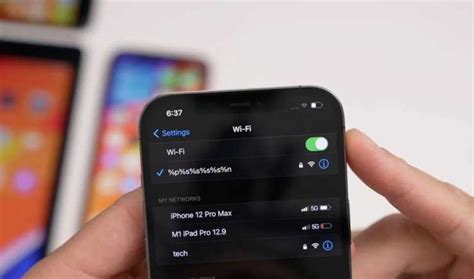
Проблемы с программным обеспечением: одной из основных причин отключения iPhone может быть сбой в работе программного обеспечения. Некорректное обновление операционной системы, вирусы или другие проблемы могут вызвать сбой и привести к полному отключению устройства.
Проблемы с аппаратным обеспечением: некачественное крепление блока питания или другие аппаратные проблемы также могут стать причиной отключения iPhone. Неправильное подключение кабеля или повреждение разъема также могут вызывать проблемы с питанием и, как следствие, отключение устройства.
Проблемы с батареей: износ или повреждение батареи также могут привести к отключению iPhone. Если батарея не способна обеспечить достаточное питание, устройство может выключиться, чтобы сохранить энергию.
Как решить проблему: если ваш iPhone отключается неправильно, попробуйте подключить его к компьютеру с помощью кабеля USB и запустить iTunes. iTunes может автоматически обнаружить проблему и предложить вам восстановить устройство. Восстановление iPhone может помочь устранить как программные, так и аппаратные проблемы и вернуть его в рабочее состояние.
Обратите внимание, что перед восстановлением iPhone необходимо сделать резервную копию данных, чтобы избежать их потери. Если проблема с отключением iPhone сохраняется, не стесняйтесь обратиться в сервисный центр Apple для получения дальнейшей помощи.
Причины отключения iPhone
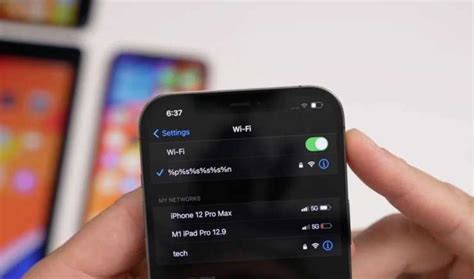
Apple iPhone, как и любое другое устройство, может отключаться по различным причинам. Вот некоторые из них:
1. Низкий заряд аккумулятора: Если уровень заряда iPhone становится слишком низким, устройство автоматически отключается, чтобы сохранить остаточную энергию.
2. Проблемы с программным обеспечением: Иногда установленные приложения или операционная система могут вызывать конфликты, которые приводят к отключению iPhone. В этом случае подключение к iTunes может помочь восстановить работу устройства.
3. Повреждения аппаратного обеспечения: Физические повреждения, такие как падение или попадание влаги, могут привести к отключению iPhone. В таких случаях может потребоваться профессиональный ремонт.
4. Проблемы с кабелем или портом USB: Если кабель или порт USB, используемые для подключения к iTunes, повреждены или неисправны, это может привести к отключению iPhone. Попробуйте использовать другой кабель или порт USB.
5. Некорректная работа программы iTunes: Иногда проблемы с самой программой iTunes могут привести к отключению iPhone. Попробуйте обновить или переустановить программу.
Если ваш iPhone постоянно отключается, необходима диагностика специалиста, чтобы определить точную причину проблемы и предложить соответствующее решение.
Проблема отключения iPhone и возможные последствия
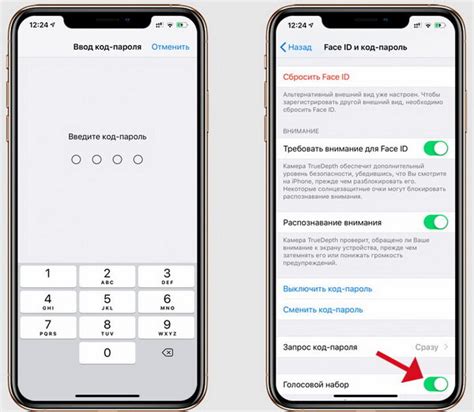
Отключение iPhone может быть причиной серьезных проблем и привести к потере данных и функциональности устройства. Если iPhone отключается сам по себе или не удаляется из режима отключения, это может указывать на различные проблемы, включая программное обеспечение, аппаратные неисправности или дефектные компоненты.
Возможные последствия отключения iPhone могут включать:
- Потерю доступа к важным данным и файлам на устройстве
- Невозможность осуществлять или принимать звонки, отправлять сообщения или использовать мобильные приложения
- Сбой в работе приложений и возможные потери информации, если в момент отключения происходила работа с приложениями
- Проблемы с активацией устройства и восстановлением работы после отключения
- Ограниченные возможности взаимодействия с устройством, если отключение произошло из-за несовместимости с операционной системой или обновлением ПО
Если вы столкнулись с проблемой отключения iPhone, рекомендуется незамедлительно обращаться к специалистам Apple или обратиться к iTunes для более точной диагностики и решения проблемы. Безотлагательная реакция на отключение поможет минимизировать потерю данных и восстановить работоспособность устройства.
Решение проблемы с отключением iPhone

Если ваш iPhone отключается и вы видите на экране приглашение подключить устройство к iTunes, следующие шаги помогут вам решить данную проблему:
- Убедитесь, что у вас установлена последняя версия iTunes на компьютере и обновите ее при необходимости.
- Подключите iPhone к компьютеру с помощью оригинального USB-кабеля.
- Запустите iTunes и дождитесь, пока программа распознает ваш iPhone.
- Если ваш iPhone заблокирован паролем, введите пароль на экране устройства.
- Если iTunes запрашивает доверие на вашем iPhone, разрешите это на устройстве.
- В iTunes выберите ваш iPhone и перейдите на вкладку "Обзор".
- Если возникло предупреждение о необходимости восстановления или обновления, выберите соответствующую опцию и следуйте инструкциям iTunes.
- Если проблема не решена, попробуйте перезагрузить iPhone, удерживая кнопку питания и кнопку управления громкостью одновременно, пока не появится логотип Apple.
Если после выполнения этих шагов проблема с отключением iPhone не устраняется, обратитесь в службу поддержки Apple для получения дальнейшей помощи.
Восстановление iPhone через iTunes
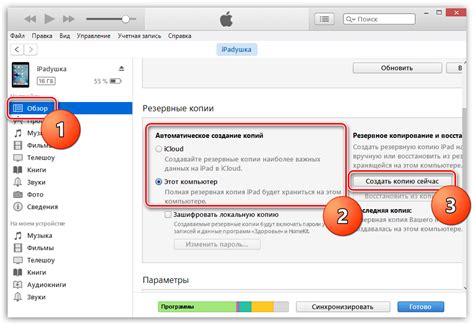
Важно: перед началом процедуры восстановления убедитесь, что у вас есть резервная копия ваших данных iPhone.
Для восстановления iPhone через iTunes выполните следующие шаги:
- Соедините iPhone через USB-кабель с компьютером, на котором установлен iTunes.
- Откройте iTunes. Если iTunes уже открыто, закройте его и откройте заново.
- На iPhone нажмите и удерживайте кнопку включения/выключения и клавишу Home одновременно. Продолжайте нажимать обе кнопки, пока на экране не появится значок iTunes.
- Когда появится окно в iTunes с предложением «восстановить» или «обновить», выберите «Восстановить». iTunes начнет загружать и устанавливать последнюю версию программного обеспечения для вашего iPhone.
- После завершения процесса восстановления iPhone переведется в режим настройки. Выберите восстановление из резервной копии или настройку как нового устройства.
Это должно восстановить ваш iPhone через iTunes и решить проблему с его отключением. Если у вас возникли дополнительные проблемы или ваш iPhone по-прежнему не работает, обратитесь за помощью к службе поддержки Apple.
Дополнительные рекомендации при отключении iPhone
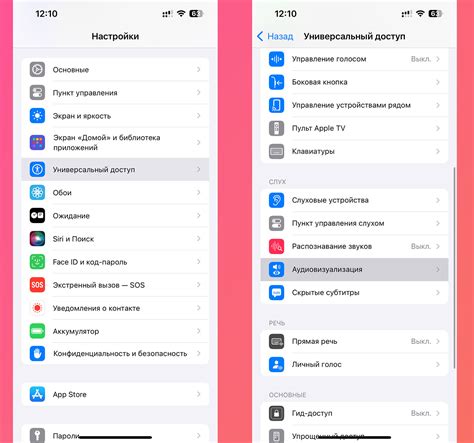
Если ваш iPhone отключен и вы не можете его включить, попробуйте следующие рекомендации:
1. Проверьте заряд батареи. Возможно, ваш iPhone просто разрядился. Подключите его к зарядному устройству и дождитесь, пока он не получит достаточно заряда для включения.
2. Перезагрузите iPhone. Удерживайте кнопку питания и кнопку "Громкость вниз" одновременно в течение нескольких секунд, пока не появится логотип Apple. Это может помочь в случае, если устройство застряло в процессе загрузки.
3. Подключите iPhone к компьютеру с установленным iTunes. Откройте iTunes, а затем подключите iPhone к компьютеру с помощью USB-кабеля. Если у вас открывается окно запроса ввода пароля на iPhone, введите его. iTunes может предложить восстановить устройство или обновить его. Следуйте инструкциям на экране, чтобы выполнить одно из этих действий.
4. Сбросьте iPhone настройки. Убедитесь, что у вас есть резервная копия данных, так как все настройки будут удалены. Откройте раздел "Настройки" на iPhone, выберите "Общие", затем "Сброс" и нажмите "Сбросить все настройки". После этого ваш iPhone должен перезагрузиться и вернуться к настройкам по умолчанию.
5. Обратитесь за помощью в сервисный центр Apple. Если ни одно из вышеперечисленных решений не помогло, рекомендуется обратиться в сертифицированный сервисный центр Apple для диагностики и ремонта вашего iPhone.
| Примечание: |
|---|
| Перед выполнением каких-либо действий, убедитесь, что у вас есть резервная копия данных на вашем iPhone, чтобы не потерять важную информацию. |



